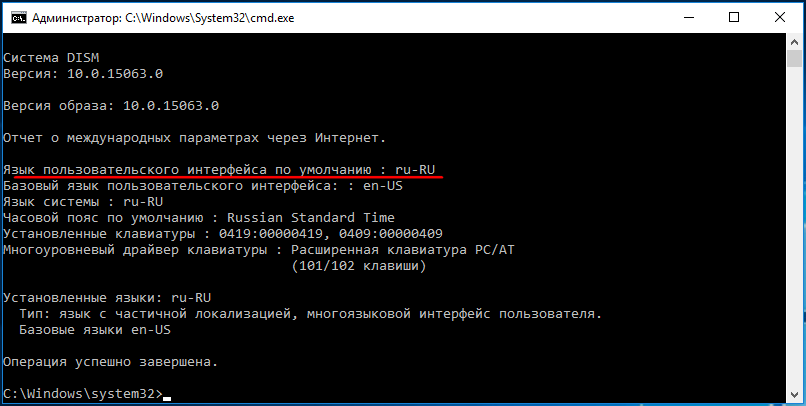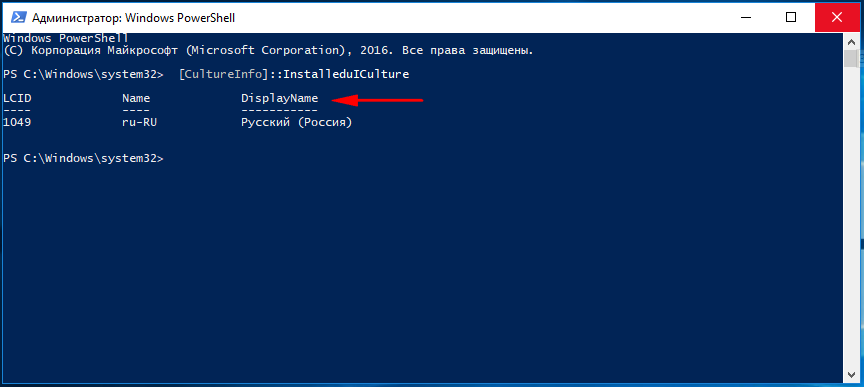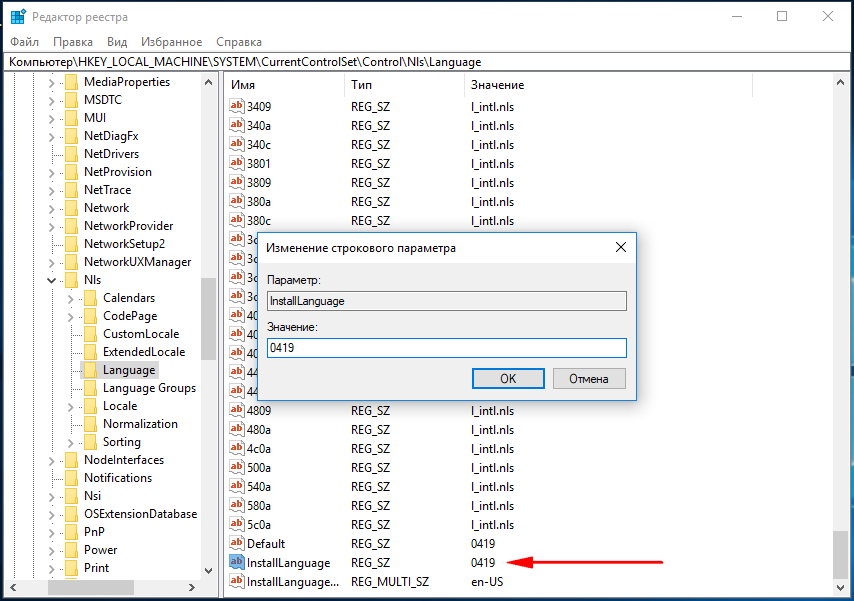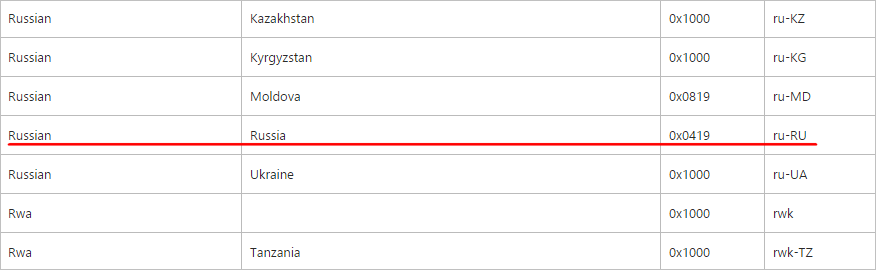Как известно, Windows 10 поддерживает установку языковых пакетов, с помощью которых можно изменять локализацию интерфейса операционной системы. С этим очень близко связано понятие системного языка. Системный язык это не тот, который был добавлен с помощью языкового пакета, а тот, который был выбран при установке самой системы. Если вы работаете на корпоративном компьютере, язык которого менялся посредством установки MUI-пакетов, возможно, вы захотите узнать, какой язык использовался в системе изначально.
Способов определить системный язык несколько.
Рассмотрим их по порядку.
С помощью консольной утилиты DISM
Запустите от имени администратора командную строку и выполните в ней команду dism /online /get-intl. Через несколько секунд получите результат.
Обратите внимание на параметр «Язык пользовательского интерфейса по умолчанию». Его значение и будет системным языком.
С помощью консоли PowerShell
Запустите консоль PowerShell от имени администратора и выполните команду [CultureInfo]::InstalleduICulture.
Значение параметра DisplayName будет указывать на системный язык. Обратите также внимание на параметр LCID, он содержит код языка, прописанный в реестре Windows (смотрите ниже).
С помощью редактора реестра и таблицы декодирования
Командой regedit откройте редактор реестра и разверните ветку
HKEY_LOCAL_MACHINE\SYSTEM\CurrentControlSet\Control\Nls\Language
В правой колонке окна редактора найдите строковый параметр InstallLanguage (он в самом низу) и посмотрите его значение.
Оно представлено четырёхзначным кодом, для расшифровки которого следует воспользоваться таблицей декодирования на сайте MSDN. В нашем примере код 0419 соответствует русскому языку.
Таблица языковых кодов: msdn.microsoft.com/en-us/library/cc233982.aspx
Загрузка…
Как узнать язык интерфейса Windows?
Языковой интерфейс Windows — язык локализованной версии Windows, применявшийся и указанный во время установки. Все меню, диалоговые окна, окна ошибок и справки будут встречать пользователя именно на этом языке. До тех пор, пока пользователь не выберет другой язык. Другими словами, язык интерфейса Windows это именно язык пользователя, установленный администратором; на нём будет говорить любой из создаваемых новых пользователей. Язык интерфейса системы можно изменить только в том случае, если к основному языку установлен ещё как минимум один дополнительный. Сейчас вы узнаете точно, на каком языке говорит Windows 7/10, сеанс которой на данный момент запущен.
Как узнать языковой интерфейс Windows из cmd?
Открываем консоль от имени администратора и вводим команду:
dism /online /get-intl
Как видно по выдаче терминала, с помощью этой команды вы увидите все дополнительные языковые пакеты, доступные при смене раскладки клавиатуры.
Как узнать язык интерфейса Windows из PowerShell?
На этот раз запускаем консоль PowerShell от имени администратора и вводим команду:
Get-Culture | Format-List -Property *
Выводимая здесь информация аналогична cmd-шной. Эти два способа являются наиболее информативными вариантами обнаружить языковой пакет Windows. Однако в запасе у вас есть ещё один вариант — реестр.
Как определить язык Windows с помощью реестра?
Отправляемся через редактор реестра
regedit.exe
в раздел
HKEY_LOCAL_MACHINE\SYSTEM\CurrentControlSet\Control\Nls\Language
Нам лишь остаётся вооружённым взглядом присмотреться к двум параметрам справа. Это Default и InstallLanquage. Первый из них определяет установленный по умолчанию язык системы, второй — показатель LCID (Язык ID). Показатель имеет числовой вид, и за его расшифровкой вам придётся отправиться за справкой на офсайт Microsoft.
У меня всё. Теперь вы точно знаете, на каком языке разговаривает ваша Windows. Ведь до того вы не знали, правда?
Успехов.
Как узнать язык операционной системы Windows?
Когда вы установили операционную систему Windows на свой компьютер, вы, скорее всего, не обратили внимание на язык, который был выбран для установки. Но иногда вы можете столкнуться с необходимостью узнать, какой язык используется в вашей операционной системе Windows. Эта информация может быть полезной, если вы хотите узнать, какой язык установлен на вашем компьютере для настройки панели управления, установки языковых пакетов, использования программ или иной работы, связанной с языком.
Существует несколько способов узнать язык операционной системы Windows. В этой статье мы рассмотрим несколько из них.
Способ №1: Используйте панель управления
Первый и, вероятно, наиболее простой способ узнать язык своей операционной системы Windows — это воспользоваться панелью управления.
1. Кликните на кнопку «Пуск» и выберите «Панель управления».
2. В панели управления найдите раздел «Язык и регион».
3. Нажмите на кнопку «Изменить язык отображения» и ознакомьтесь с выбранным языком в списке языков, доступных для использования в Windows.
Этот способ позволяет быстро узнать язык своей операционной системы Windows. Однако он может оказаться не очень удобным, если у вас установлены несколько языковых пакетов и вы хотите узнать, какой именно язык используется в настоящее время.
Способ №2: Используйте командную строку
Если вы хотите получить более подробную информацию о языке, используемом в операционной системе Windows, можно воспользоваться командной строкой.
1. Откройте командную строку, набрав в поисковой строке «cmd» и нажав на клавишу Enter.
2. В командной строке введите команду «systeminfo».
3. Найдите строку, содержащую информацию о языке операционной системы Windows.
Команда «systeminfo» выведет множество различных параметров об операционной системе Windows, таких как версия ОС, данные о процессоре, памяти, диске и т.д. Одним из этих параметров является и язык операционной системы.
Способ №3: Используйте реестр Windows
Реестр Windows содержит множество информации об операционной системе, включая язык, используемый в настоящее время.
1. Откройте редактор реестра, набрав в поисковой строке «regedit» и нажав на клавишу Enter.
2. Найдите следующий ключ: HKEY_LOCAL_MACHINE\SYSTEM\CurrentControlSet\Control\Nls\Language.
3. В правой части окна найдите значение «InstallLanguage».
Это значение показывает язык, используемый в операционной системе на данный момент.
Способ №4: Используйте PowerShell
PowerShell — это мощный инструмент для работы с операционной системой Windows. Его можно использовать для получения информации о языке, используемом в Windows.
1. Откройте PowerShell, набрав в поисковой строке «PowerShell» и нажав на клавишу Enter.
2. Введите следующую команду: «Get-WinSystemLocale».
3. Команда «Get-WinSystemLocale» покажет язык, используемый в Windows. Если вы хотите получить более подробную информацию о языке, вы можете воспользоваться командой «Get-Culture».
Этот способ может быть особенно полезен для администраторов, которые хотят проверить язык используемых на нескольких компьютеров.
Выводы
Теперь вы знаете несколько способов узнать язык, используемый в вашей операционной системе Windows. Вы можете использовать панель управления, командную строку, реестр Windows или PowerShell для получения этой информации. Какой способ выбрать — зависит от того, какую информацию вы хотите получить и как вы предпочитаете работать с компьютером. Но в любом случае, знание языка операционной системы может существенно облегчить жизнь пользователям компьютера.
Сообщение от Dragokas
Вы вообще читать умеете?
Я уже третий раз пишу вам что Default user это не HKU\.Default, и данные не копируются из HKU\.Default и даже привёл вам выше 3 статьи, одна из которых от разработчика Microsoft
Хе-хе-хе. Да, я как раз читал рецензию в блоге от Майкрософт, правда читал поверхностно, без переводчика. Ну английский я читать умею и понимаю чуток без переводчиков. Но в даном случае я немного не так понял, вот выдержка из текста:
Unfortunately, the name .Default has led people to believe that this user’s settings are the basis for new user profiles. In retrospect, calling it .Default was probably a bad decision. It just gave people the wrong idea. Here’s one customer that was faked out:
Из чего я понял, что name .Default — это this user's settings и что берётся как основная база при создании нового профиля the basis for new user profiles.
Теперь я перевёл это в Гугль-переводчике и вот что получилось:
К сожалению, имя .Default заставило людей поверить, что настройки этого пользователя являются основой для новых пользовательских профилей. Оглядываясь назад, называя это .Default, вероятно, было плохим решением. Это просто дало людям неправильную идею. Вот один из подделок:
Ну в принципе теперь я немного понял, на этом зацикливаться не надо, т.к. что откуда и чего не так уж важно, хотя вы упорно хотите донести до меня это. Я вас понимаю, как тяжело разговаривать с непонятливым юзером
Сообщение от Dragokas
поставьте на системе с ЛЮБЫМ языком настройку «Язык для программ, не поддерживающих юникод» => Английский и вы получите крякозябли, и указанный вами параметр вас никак не спасёт. Опять повторю своё замечание: это актуально только для программ с не-юникодными контролами. Остальные будут нормально отображать русский при любых настройках языков.
Ну вы размышляете со своей колокольни, а у меня голова болит о своём. Конечно же я запускаю программу, поддерживающую юникод, конечно я это проверил, что она на любом языке системы будет правильно отображать английский язык в программе. И так же, я намеренно указал, что батник сохранён в кодировке cp866, которая диалоги отображает и на русском языке (при условии локали ru-RU) и на английском языке на любых других локалях.
Для меня важно только одно — чтобы русскоязычные пользователи, то бышь у которых установлена русская Windows, видели сообщения в консоли на русском и, чтобы запускалась русская версия программы. А нерусская локаль, чтобы выводила в консоль английские диалоги и запускалась английская версия программы. Вот и всё. Дело в том, что прогой будут пользоваться обладатели игровых консолей, т.е. просто дети, играющие в игрушки, поэтому они не понимают простых английских предложений и надписей на кнопках в программе.
То есть, все остальные махинации с реестром, тем более так глубоко, для меня на данный момент не так уж важно.
Прогу я уже собрал и выложил, несколько юзеров потестили её по моей просьбе, от остальной сотни скачавших пока никаких жалоб не поступало. Пока что все говорят, что язык системы отрабатывает правильно, как русский, так и английский. Так что проблем с отлавливанием языковых параметров Windows я пока не вижу.
Сообщение от Dragokas
И вы снова пытаетесь подставить параметры, которые не меняются при переключении языка для диалогов.
Мой выложенный код это учитывает, и если параметр не существует, то читается следующий параметр.
И всё-таки, я решил использовать последний мною выложенный код, хотя там два параметра перекликаются «Local» и «LocalName», просто в разных системах координат. И он отрабатывает нормально и безошибочно (пока), я почему-то уверен, что нужно использовать именно их и этого вполне достаточно.
Насчёт PreferredUILanguages у меня большие сомнения в необходимости его включать и проверять, т.к. я писал уже, что у меня он отсутствует, как может отсутствовать и других.
0
Required is the true language version of the OS, not the user interface language or the current locale settings.
Use case: software installation which has to apply security settings and user account creation. The scripts have to know certain system properties like user group names in the original language of the OS.
(Should work with Windows XP, Windows Server 2003, Vista, …)
asked Oct 14, 2008 at 17:07
All localized names in the OS have a language neutral way to access them for use by native applications and setup scripts. the administrators, users, guests groups and administrator account have well known SIDs that can be used in place of a localized name. An extra point to consider is that all the default names of the built in principals can be changed, and often are by well meaning but confused sys admins that belive that changing the domain admins account or group names to a non default equals increased security. You cannot rely on these things even being the correct name for the OS’s installation language. Even worse, some of the language localizations change between OS releases for a language. So you would need to construct a very careful mapping between OS versions and expected names for languages.
Rather don’t. Find out how to build the locale neutral id for your scripting environment.
answered Oct 15, 2008 at 13:04
Chris BeckeChris Becke
34.4k12 gold badges79 silver badges148 bronze badges
My best solution so far: enumerate the local user accounts and groups and compare with a list of known names in different languages.
answered Oct 14, 2008 at 17:21
gyrolfgyrolf
3,7825 gold badges27 silver badges22 bronze badges